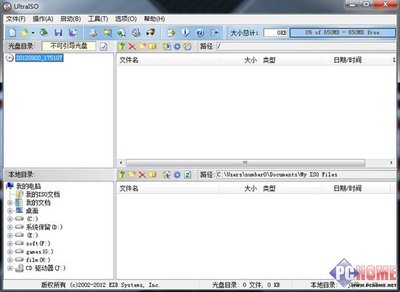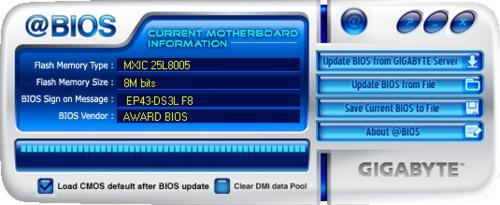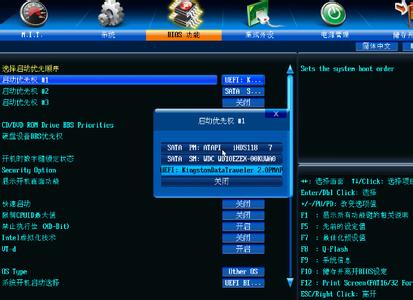本文分为CPU超频之AMD篇、CPU超频之Intel篇和CPU超频失败了怎么办。不过需要注意的是,超频虽然是一顿免费的午餐,但是也具有一定危险性。如果操作不当将会导致硬件报废,而且超频之后的所有电脑配件都将会或多或少的减短使用寿命。所以大家一定要循序渐进,适可而止,这样我们才能更畅快的享受超频带来的高性能效果。
CPU超频前准备:
做好充分准备
古人云:磨刀不误砍柴工。超频之前要做一些充分的准备,这些准备将会使你的超频可以更顺利进行。首先,你需要一个体制不错的CPU。其次,主板的选择也非常关键,一款BIOS调节丰富、做工精良、用料扎实的主板将会为你超频成功起到事半功倍的效果。最后,内存的好坏也将直接影响到你最后超频的成绩如何。
CPU超频的方式:
CPU超频主要有两种方式:一个是硬件设置,一个是软件设置。其中硬件设置比较常用,它又分为跳线设置和BIOS设置两种。
1.跳线设置超频。早期的主板多数采用了跳线或DIP开关设定的方式来进行超频。在这些跳线和DIP开关的附近,主板上往往印有一些表格,记载的就是跳线和DIP开关组合定义的功能。在关机状态下,你就可以按照表格中的频率进行设定。重新开机后,如果电脑正常启动并可稳定运行就说明超频成功了。
2.BIOS设置超频。现在主流主板基本上都放弃了跳线设定和DIP开关的设定方式更改CPU倍频或外频,而是使用更方便的BIOS设置。正常启动电脑后,按DEL键进入主板的BIOS设定界面即可操作,是目前最常见的超频方式。
CPU超频之AMD篇:
超频前的AMD Athlon II X2 250
超频后的AMD Athlon II X2 250
对于AMD的CPU来说一般最高倍频都是被锁定,因此很难通过提升倍频来提高CPU的主频,其实超外频才能够最好的提升CPU的性能。同时外频的提升也将整个电脑的整体带宽提升,对整体性能提升还是非常有帮助的。并且在超频之前尽量关闭CPU的Cool and Quiet功能,这样可以帮助最大潜力的挖掘超频潜能。
BIOS设定界面
开机后,同样按DEL键进入主板的BIOS设定界面,AMD主板通常都是在这个选项里面设置外频的频率。
CPU外频设置界面
CPU超频图文教程_超频教程
可以看到,系统显示目前AMD Athlon II X2 250CPU的外频为200MHz,我们把光标移动到此处回车。
CPU外频调节
一般外频的范围都是在200-500MHz之间,当然也有的主板提供更高的选项,不过一般很难有人将AMD的外频超过500MHz以上。本次我们小超一下,就选定在了250MHz。
内存的频率调节
同样,设置好CPU的外频之后,也要进入内存的频率界面调节。
内存时序设置
设置完成
设置完成后,同样按F10保存设置然后电脑自动重启即可。
必不可少的系统稳定性测试
CPU超频之Intel篇:
超频前的E8400
超频后的E8400
对于Intel平台来说,超频可以说是获得更高性能的最佳途径。一般来说对于一个体制好的Intel处理器来说400MHz以上的外频基本可以轻松实现,当然也要有品质出众的内存和主板配合。一般Intel主板都提供非常丰富的外频调节选项,基本上都是200MHz—600MHz之间。
BIOS设定界面
开机后,按DEL键进入主板的BIOS设定界面,从BIOS界面中选取Cell Menu选项进入。
CPU外频设置界面
可以看到,系统显示目前E8400CPU的外频为333MHz,我们把光标移动到此处回车。
CPU外频设置界面
一般初级用户超频350-400MHz这个频率就足以满足大家的需要,所以本次我们把E8400的外频调到400。
内存的频率调节
设置好CPU的外频之后,内存的频率也是一个非常重要的选项,因为内存品质的优劣将直接关系到超频成绩的好与坏,因此在超频CPU同时也不要小看内存的重要性哦。
内存时序设置界面
CPU超频图文教程_超频教程
理论来讲,内存时序调节的越高内存频率也会越高,因此如果想要CPU能够得到好的超频成绩,内存时序尽量都调节到最高或者较高的设置,这样才能最大化的挖掘出内存的超频潜力。
设置完成后按F10保存设置重启
再高的频率都需要一个相对稳定电压的支持,当你在默认电压下超频,CPU外频已经达到极限之后,就会出现不稳定甚至无法开机的现象,那么适当的增加一点电压就是一个不错的选择。不过,本次属于简单的超频演示,所以仅采用默认电压来超频。一般超频同样也不建议增加电压,尽可能在默认电压下挖掘CPU的频率最高极限。
系统稳定性测试
超频后,当然还要测试一下整个系统的稳定性,采用Everest软件自带的工具满载运行10分钟以上,没有出现死机、蓝屏等问题一般就是成功了。
CPU超频失败了怎么办?
当然,万事都未必能如人愿,超频也一样,并不是每次都会成功,超频失败的情况随时可能发生在你身上。虽然失败不一定是说明自己水平不行或者产品品质有问题,但我们也要做好心理准备和应对的措施。
超频失败后无法进入系统
其实,目前大多数的主板都能很好的避免由于超频失败而导致的无法开机情况。当出现由于超频而无法正常的开机重启时,主板会自动加载系统的默认设定,使系统恢复正常的运作。但也有部分主板需要用户在重启时长按“Insert”或“Home”键来重新加载默认设定。
进入BIOS设定界面恢复
如果还能够进入BIOS设定界面,我们就可以选择"Load optimized default"这个选项来恢复,该选项实际就是恢复为出厂时的默认设置。
恢复为出厂时的默认设置
如果无法令系统正常开机,连BIOS设定界面都无法进入的话,也不必太过慌张,我们还有最后的“杀手锏”——清空COMS!也就是我们会经常听到大家所说的清空BIOS操作,但实际上这个操作就是清空主板BIOS中保存的各种设置,恢复到出厂状态。
跳线帽
正常情况,在主板的BIOS或电池旁边,会有一个小小的跳线帽(如上图,默认短接了1、2针脚)。 内
清空BIOS
我们只需彻底关闭电源,把跳线帽拔出,放在2、3针脚上短接5秒钟。BIOS由于失去电力供应,里面的设定也将随之掉失,恢复默认。不过,最后还要记得再把跳线帽放回1、2针脚处,否则是开不了机滴。
部分主板设计有清空COMS按键
当然,还有一些主板设计有清空COMS功能按键,一按即可,十分方便。
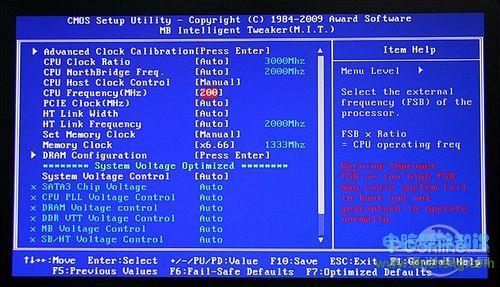
总结:本次仅仅是针对普通用户一个简单的超频设置介绍,在本文中笔者给大家简单讲解了一下超频的方法以及要点,希望对各位入门级用户的超频起到帮助。如果想要挑战更高超频极限的话,那就需要对主板、内存、CPU的各项参数更加了解,通过更多实战经验来冲击更高频率。
 爱华网
爱华网